
- •Министерство образования рф
- •Лабораторные, контрольные и самостоятельные работы по информатике
- • Иркутский государственный технический университет, 2008
- •664074, Иркутск, ул. Лермонтова, 83
- •1. Вводные сведения о современных программных средствах 4
- •2. Системное программное обеспечение. 14
- •3. Текстовый процессор Microsoft Word 34
- •4. Электронные таблицы Microsoft Excel 47
- •4.1. Назначение. Основные понятия 47
- •5. Системы управления базами данных. Субд Access 65
- •1. Вводные сведения о современных программных средствах
- •1.1. Особенности современных программных средств
- •1.2. Основные элементы управления в интерфейсе программных продуктов
- •1.3. Типовые диалоги в интерфейсе программных продуктов
- •2. Системное программное обеспечение. Самостоятельные работы по ос Windows, операционной оболочке far и архиватору winrar
- •2.2. Самостоятельная работа 2. Ос Windows. Работа с папками, файлами, корзина
- •2.3. Самостоятельная работа 3. Ос Windows. Проводник Windows
- •2.4. Самостоятельная работа 4. Операционная оболочка far, архиватор WinRar
- •Архиваторы. Архиватор WinRar
- •Работа с архивами в far'е
- •3. Текстовый процессор Microsoft Word
- •3.1. Назначение. Основные понятия
- •3.2. Модель фрагмента текста. Параметры форматирования. Стили
- •3.3. Типовая последовательность создания документа
- •3.4. Лабораторные работы по текстовому процессору Word Лабораторная работа w1. Подготовка к созданию документа. Изменение и разработка стилей. Первое сохранение документа
- •Лабораторная работа w2. Ввод фрагментов текста, их форматирование и редактирование
- •Лабораторная работа w3. Табуляция, списки, многоколончатая верстка
- •Лабораторная работа w4. Вставка и форматирование таблиц, рисунков, символов, формул
- •3.5. Контрольные работы по текстовому процессору Word
- •3.6. Самостоятельные работы по текстовому процессору Word
- •4. Электронные таблицы Microsoft Excel
- •4.1. Назначение. Основные понятия
- •4.2. Типовая последовательность работы с электронной таблицей
- •4.3. Лабораторные работы по Excel Лабораторная работа e1 «Зарплата»
- •Лабораторная работа e2 «Штатное расписание»
- •Лабораторная работа е3 «Поверхность»
- •Лабораторная работа e4 «Функции и графики»
- •Лабораторная работа e5 «Консолидация данных»
- •Лабораторная работа e6 «Сводная таблица»
- •4.4. Самостоятельные работы по Excel Самостоятельная работа «Проходной балл»
- •Самостоятельная работа «Работники бюджетной сферы»
- •Самостоятельная работа «Кинотеатр»
- •Самостоятельная работа «Стипендия»
- •5. Системы управления базами данных. Субд Access
- •5.1. Основные понятия
- •5.2. Нормализация отношений (таблиц) и обеспечение целостности данных в реляционной базе данных
- •5.3. Лабораторная работа: создание и использование базы данных «Затраты»
- •1. Создание базы данных
- •2. Создание таблиц базы данных, ввод данных во вспомогательные таблицы
- •3. Создание основной таблицы
- •4. Создание схемы данных
- •5. Создание формы
- •6. Создание запросов
- •7. Формирование отчетов
- •5.4. Самостоятельные работы по созданию баз данных
- •Состав самостоятельной работы по созданию базы данных
- •Критерии оценки работ
- •Варианты самостоятельных работ
- •Литература
2.4. Самостоятельная работа 4. Операционная оболочка far, архиватор WinRar
FAR Manager, часто называемый просто FAR'ом, как и широко известная программная оболочка Norton Commander, обеспечивает:
-
наглядное отображение файловой системы на экране и удобные средства для путешествия по этой системе;
-
всевозможные служебные функции - манипуляции с файлами (копирование, переименование, перенос), информационный сервис и др.;
-
диалог с MS DOS.
При этом FAR обладает полезными возможностями:
-
работает с длинными именами файлов,
-
входит в архивы всех известных архиваторов как в простые папки, отыскивает файлы в архивах,
-
позволяет обмениваться данными с другими программами через буфер обмена,
-
пересылает файлы по протоколу FTP - эта функция полезна для доступа к данным на FTP-серверах в Интернете; FAR поддерживает и другие внешние подключаемые DLL-модули (Plagins), которые позволяют просматривать графические файлы, взаимодействовать с сотовым телефоном и т.п.
-
встроенный редактор FAR'а просматривает и позволяет искать тексты в различных кодировках - DOS, Windows, Unicode, KOI8-R.
Настройка программы FAR Manager включает в себя:
-
Создание ярлыка на рабочем столе - см. лабораторную работу 1. Обычно программа FAR.EXE находится в каталоге C:\Program Files\FAR.
-
Установку свойств ярлыка. В контекстном меню ярлыка выбирают Свойства и для удобства последующей работы во вкладке Расположение заменяют значения (300) высоты буфера экрана и высоты окна, например, на 30; во вкладке Параметры надо убрать флажок Выделение мышью.
-
У
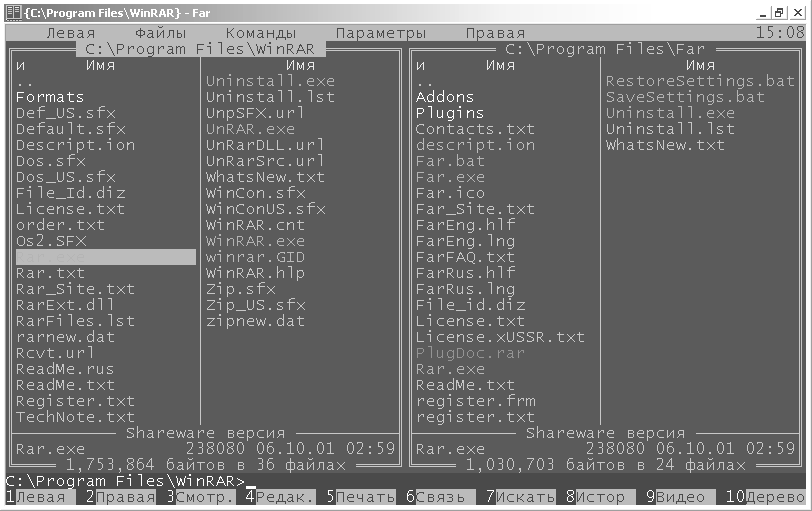 становку
параметров программы. Надо вызвать
программу, сделать видимым меню программы
(<F9>) и сделать следующие установки:
а) основной язык - Русский, язык
помощи - Русский (пункт меню
Параметры/Языки), б) флажок - Всегда
показывать меню (пункт меню
Параметры/Настройки интерфейса).
При желании можно изменить значения
еще нескольких параметров, например,
установить флажок Снимать атрибут
R/O
с CD файлов
(пункт меню Параметры/Системные
параметры). После установки параметры
надо сохранить (Параметры/Сохранить
параметры).
становку
параметров программы. Надо вызвать
программу, сделать видимым меню программы
(<F9>) и сделать следующие установки:
а) основной язык - Русский, язык
помощи - Русский (пункт меню
Параметры/Языки), б) флажок - Всегда
показывать меню (пункт меню
Параметры/Настройки интерфейса).
При желании можно изменить значения
еще нескольких параметров, например,
установить флажок Снимать атрибут
R/O
с CD файлов
(пункт меню Параметры/Системные
параметры). После установки параметры
надо сохранить (Параметры/Сохранить
параметры).
Рис. 2.3. Окно операционной оболочки FAR Manager
Окно программы FAR (Рис. 2.3) на двух панелях демонстрирует оглавления двух каталогов-папок (в частном случае на обеих панелях может быть представлен один и тот же каталог). Имя логического диска и имя каталога указаны в заголовке панели. Заголовок одной из панелей выделен цветом: отображаемый на ней каталог является текущим (активным - см. левую панель на рис. 2.3).
Оглавление каждой панели содержит строки трех типов:
-
строку ”..”, обозначающую выход в “родительский” каталог данной папки;
-
строки с именами подкаталогов данного каталога (см. правую панель на рис. 2.3);
-
строки с именами отдельных файлов.
Одна из строк активной панели выделена курсорной рамкой (программа Rar.exe на рис. 2.3). Перемещение курсорной рамки по строкам панели осуществляют клавишами управления курсором или мышкой. Переход из окна в окно выполняется с помощью клавиши <Tab> или мыши. Для перехода в другой каталог надо "встать" на строку с его именем и нажать <Enter>, либо применить двойной щелчок мышью по этой строке. При этом необходимо учитывать, что строка, соответствующая вышестоящему ("родительскому") каталогу, содержит не его имя, а две точки - "..". Нижняя часть окна FAR заполнена информацией о выделенном файле (размер, время создания). Ниже размещается командная строка для задания команд DOS. Еще ниже представлен ряд кнопок-подсказок (1, 2, ...,10), на которых написано, что произойдет при щелчке мышью по кнопке или при нажатии соответствующей функциональной клавиши (<F1>,<F2>,…,<F10>). На рис. 2.3 подписи кнопок в нижнем ряду изменены, т.к. в момент копирования окна в буфер обмена была нажата клавиша <Alt>.
Задание 1. Удалите ярлык программы FAR Manager с рабочего стола, создайте ярлык снова, установите его свойства, откройте программу, установите и сохраните ее параметры, закройте, вновь откройте. Закрывать FAR можно с помощью кнопки Выход или клавишей <F10>.
Задание 2. С помощью программы FAR на обеих панелях откройте каталог C:\Информатика\Самост_работы. Найдите файл ИрГТУ.bmp (см. самостоятельную работу 2).
Работа с файлами и каталогами
Выделение (пометка) файлов и папок (каталогов). Для выделения одного файла или каталога достаточно щелкнуть по нему мышью или подвести курсорную рамку клавишами управления курсором. Несколько файлов и (или) каталогов можно выделить с помощью клавиши <Ins>. Для выделения всех файлов можно воспользоваться клавишей <+> на малой цифровой клавиатуре, для отмены выделения - клавишей <->, для инверсии пометки - клавишей <*> - также на малой цифровой клавиатуре.
Открытие документа (программы). Сделать двойной щелчок мышью по названию файла или выделить его и нажать клавишу <Enter>.
К операциям с файлами и каталогами относят: копирование, перенос (из каталога в каталог), переименование, удаление, создание каталога, создание текстового файла. Перед осуществлением каждой из этих операций (кроме операций создания) нужно найти и выделить один или множество файлов (каталогов), подлежащих воздействию выбранной операции. При этом в случае копирования или перенесения файлов (каталогов) на противоположной панели должен быть открыт каталог, в который требуется поместить результат операции. Для копирования применяется клавиша <F5> (или щелчок мышкой по кнопке 5 Копир.), для переноса и переименования - <F6>, для удаления - <F8>, для создания нового каталога - <F7>, для создания текстового файла - <Shift>+<F4>, для редактирования текстового файла - <F4>, а для его просмотра без внесения изменений - <F3>.
Задание 3. На левой панели откройте каталог C:\Информатика\ Самост_работы, а на правой панели C:\Информатика. Скопируйте файл ИрГТУ.bmp из первого каталога во второй, присвоив копии имя План_ИрГТУ.bmp.
FAR оснащен ясной системой помощи на русском языке; она вызывается стандартно - клавишей <F1> - и позволяет без труда познакомиться со всеми возможностями оболочки: с поиском файлов (<Alt>+<F7>), со встроенным текстовым редактором, с выбором режимов сортировки папок и файлов на левой и правой панелях (меню Левая, Правая) и с рядом других полезных функций и возможностей (меню Файлы, Команды). Следующее задание посвящено текстовому редактору FAR’а.
Задание 4. Создайте в папке C:\Информатика\Самост_работы текстовый файл Возможности_FAR.txt. Введите в него предыдущий абзац: "FAR оснащен ясной системой помощи…", установив кодировку Windows (<F8> или <Shift>+<F8>). Познакомьтесь с помощью Справки (<F1>) с текстовым редактором FAR'а. Выйдите из папки Самост_работы в каталог C:. Найдите файл Возможности_FAR.txt (<Alt>+<F7>).
